打开子用户 Windows 10 打开本地用户和组的方法
更新时间:2023-08-19 12:40:18作者:jiang
打开子用户,在使用Windows 10操作系统时,有时我们需要为其他用户创建子用户账户,这样不仅可以使每个用户拥有自己的个性化设置,还可以更好地管理和保护计算机上的数据和文件。而要打开Windows 10的子用户和组,我们可以采取一些简单的步骤。在本文中将介绍如何打开本地用户和组,以便您可以轻松地管理和配置子用户的权限和设置。无论是为家庭成员还是为同事创建子用户账户,这些简单的方法都将帮助您完成任务。接下来让我们一起来了解如何打开Windows 10的本地用户和组。
步骤如下:
1.通过搜索打开。
在任务栏上的搜索框中键入"计算机管理",然后从结果中选择"计算机管理"。从中打开“本地用户和组”
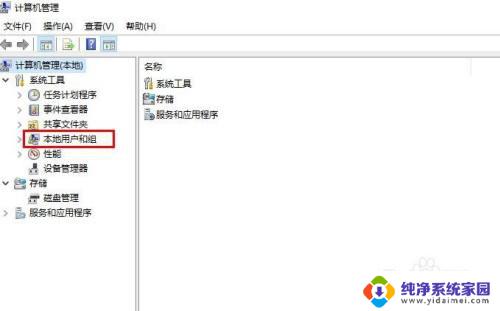
2.通过运行打开本地用户和组。
按Windows+R打开"运行",在空白框中输入lusrmgr.msc,然后点击"确定"。
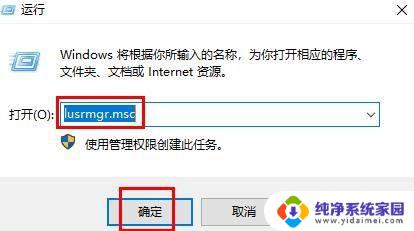
3.在命令提示符下打开。
打开命令提示符。键入lusrmgr并按Enter键。
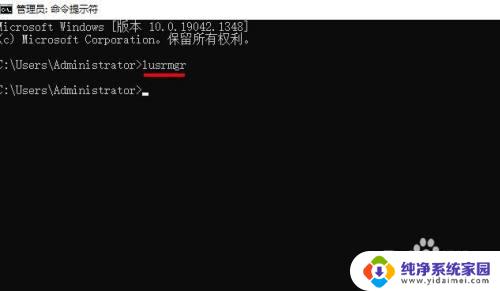
4.在Windows PowerShell中打开本地用户和组。
从"开始"菜单打开Windows PowerShell。键入lusrmgr并点击Enter键。
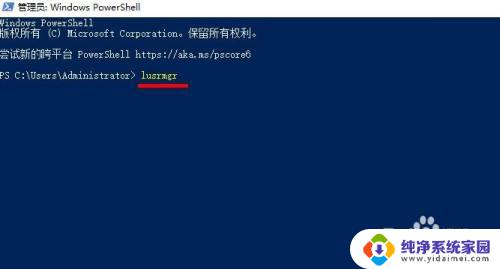
以上是有关如何打开子用户的全部内容,如果您遇到相同情况,可以按照小编的方法解决问题。
打开子用户 Windows 10 打开本地用户和组的方法相关教程
- windows打开管理工具命令 如何使用Windows命令行打开本地用户和组工具
- windows服务器查看用户组 如何在Windows Server 2012中查看已有用户和用户组
- 打开共享电脑要输入用户名密码 电脑共享输入用户名和密码后没有权限的解决办法
- 打印机共享需要输入用户名和密码 解决连接共享打印机时提示输入用户名和密码的问题
- oppo手机用户必看:oppogps在哪里打开?
- 打印机共享需要输入用户名和密码 连接共享打印机需要输入用户名和密码怎么办
- 网络共享打印机需要输入用户名和密码 连接共享打印机需要输入用户名和密码怎么办
- 共享打印机连接提示需要输入用户名和密码的解决方案
- 摄像头禁用怎么打开 笔记本摄像头禁用与启用的方法
- 笔记本打开自动开机 笔记本电脑盖子打开没反应怎么办
- 笔记本开机按f1才能开机 电脑每次启动都要按F1怎么解决
- 电脑打印机怎么设置默认打印机 怎么在电脑上设置默认打印机
- windows取消pin登录 如何关闭Windows 10开机PIN码
- 刚刚删除的应用怎么恢复 安卓手机卸载应用后怎么恢复
- word用户名怎么改 Word用户名怎么改
- 电脑宽带错误651是怎么回事 宽带连接出现651错误怎么办